개요:
이 완전한 가이드는 iPhone 또는 Android에서 WhatsApp 채팅을 내보내는 몇 가지 쉽고 실행 가능한 방법을 제공합니다. 몇 단계만 거치면 WhatsApp에서 대화, 사진, 동영상 및 기타 미디어 파일의 일부 또는 전체를 내보낼 수 있습니다.
WhatsApp은 Android 및 iPhone 사용자가 텍스트, 사진 및 동영상을 무료로 교환할 수 있는 인기 있는 크로스 플랫폼 인스턴트 메시징 애플리케이션입니다. WhatsApp에서 매일 수십만 개의 대화가 이루어집니다. 이러한 대화중 일부는 중요하고 유용한 텍스트가 포함되고 다른 대화에는 공유할 가치가 있는 이미지와 동영상이 포함됩니다. 좋은 아이디어를 유지하기 위해 대화를 저장하든, 이력서를 편리하게 보관하든, 재미 있는 동영상을 저장하든, WhatsApp을 백업하거나 WhatsApp에서 채팅을 내보내는 것이 손실되지 않도록 하는 가장 좋은 방법입니다. iPhone 및 Android에서 WhatsApp 채팅을 내보내는 방법을 모르는 경우 이 가이드가 방법을 보여줍니다.
| 해결 방법 | 상세 방법 |
|---|---|
| 1 부. iPhone에서 WhatsApp 채팅을 내보내는 방법 |
옵션 1. 원 클릭으로 iPhone에서 WhatsApp Chat을 내보내는 방법... 자세히 보기 옵션 2. 개별 / 여러 WhatsApp 미디어 파일을 내보내는 방법... 자세히 보기 옵션 3. 전체 WhatsApp 대화를 내보내는 방법... 자세히 보기 옵션 4. iPhone에서 WhatsApp Chat을 PDF로 내보내는 방법... 자세히 보기 |
| 2 부. Android에서 WhatsApp 채팅을 내보내는 방법 |
옵션 1. WhatsApp에서 개별 / 모든 미디어 파일 내보내기... 자세히 보기 옵션 2. 전체 WhatsApp 채팅 내보내기... 자세히 보기 옵션 3. WhatsApp Chat을 PDF로 내보내기... 자세히 보기 |
1 부. iPhone에서 WhatsApp 채팅을 내보내는 방법
iOS 사용자의 경우 내보내려는 데이터 종류에 따라 WhatsApp 채팅을 내보내는 몇 가지 방법이 있습니다.
- 한 번의 클릭으로 사진, 동영상, 오디오 및 연락처를 내보내려면 옵션 1에서 이 올인원 WhatsApp 전송을 선택할 수 있습니다.
- 미디어 파일만 내보내려면 옵션 2에 나열된대로 내장된 "내보내기"기능을 사용할 수 있습니다.
- iPhone에서 WhatsApp 채팅을 pdf로 내보내려면 옵션 3에서 다른 방법을 사용할 수 있습니다.
- 미디어 파일과 .txt 파일이 포함된 전체 WhatsApp 채팅을 내보내려면 옵션 4를 참조하세요.
옵션 1. 원클릭으로 iPhone에서 WhatsApp Chat을 내보내는 방법
WhatsApp 채팅을 내보내는 포괄적인 방법을 찾고 있다면 EaseUS MobiMover가 정확히 필요할 것입니다. EaseUS MobiMover는 iPhone에서 PC로 연락처, 사진, 동영상 및 오디오를 선택적으로 내보낼 수 있는 멋진 도구입니다. 내보내기 전에 내보낼 데이터를 미리 볼 수 있습니다. Whatsmore, 그것은 아래에 나열된 다른 많은 주요 기능을 가지고 있습니다.
- 단계내에서 iPhone에서 iPhone으로 WhatsApp 메시지 전송을 지원하며 프로세스 중에 데이터 손실을 일으키지 않습니다.
- iOS 장치간에 메시지, 연락처, 사진, 비디오 및 기타 iOS 데이터 전송을 지원합니다.
- 1000 개 이상의 동영상 / 오디오 공유 웹 사이트에서 동영상 / 오디오 다운로드를 지원합니다.
- WhatsApp 메시지를 백업하고 백업에서 WhatsApp을 복구할 수 있습니다.
이제 EaseUS MobiMover를 컴퓨터에 무료로 다운로드한 다음 아래 단계에 따라 iPhone에서 PC로 WhatsApp 메시지를 내보낼 수 있습니다.
1 단계. USB 케이블을 사용하여 iPhone을 컴퓨터에 연결하고 EaseUS MobiMover를 시작한 다음 "WhatsApp"> "백업"을 선택합니다.
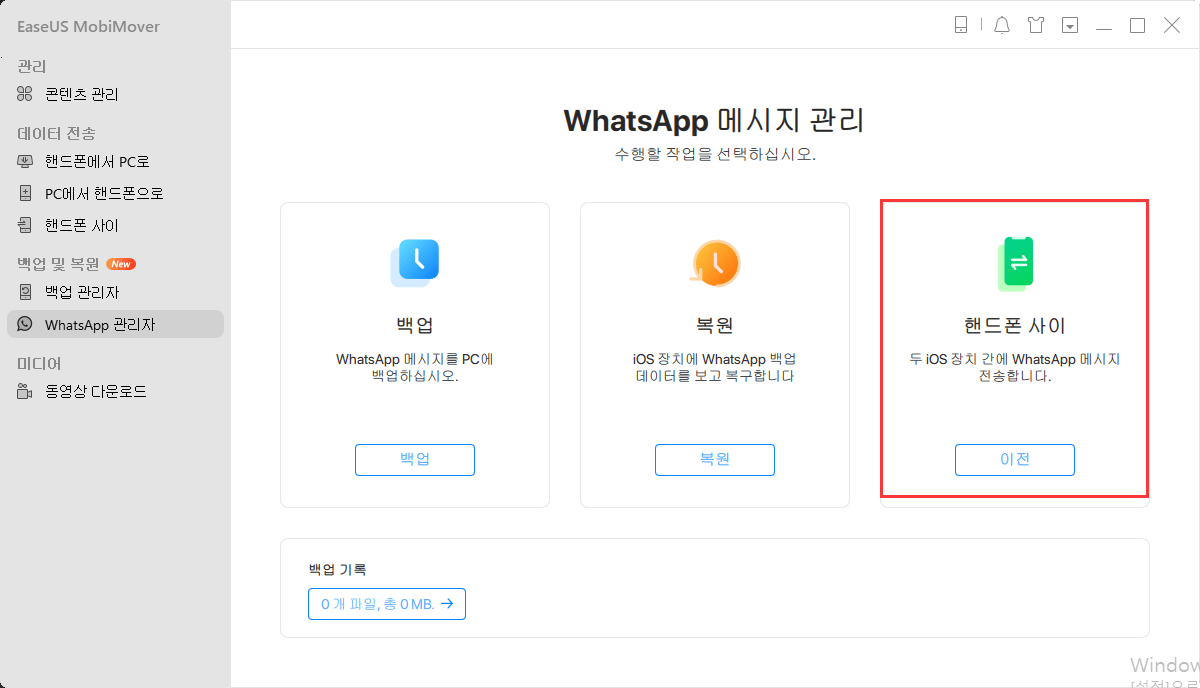
2 단계. WhatsApp 데이터를 백업할 위치를 선택하고 "백업"을 클릭하여 WhatsApp 메시지 및 첨부 파일을 PC에 백업하기 시작합니다.
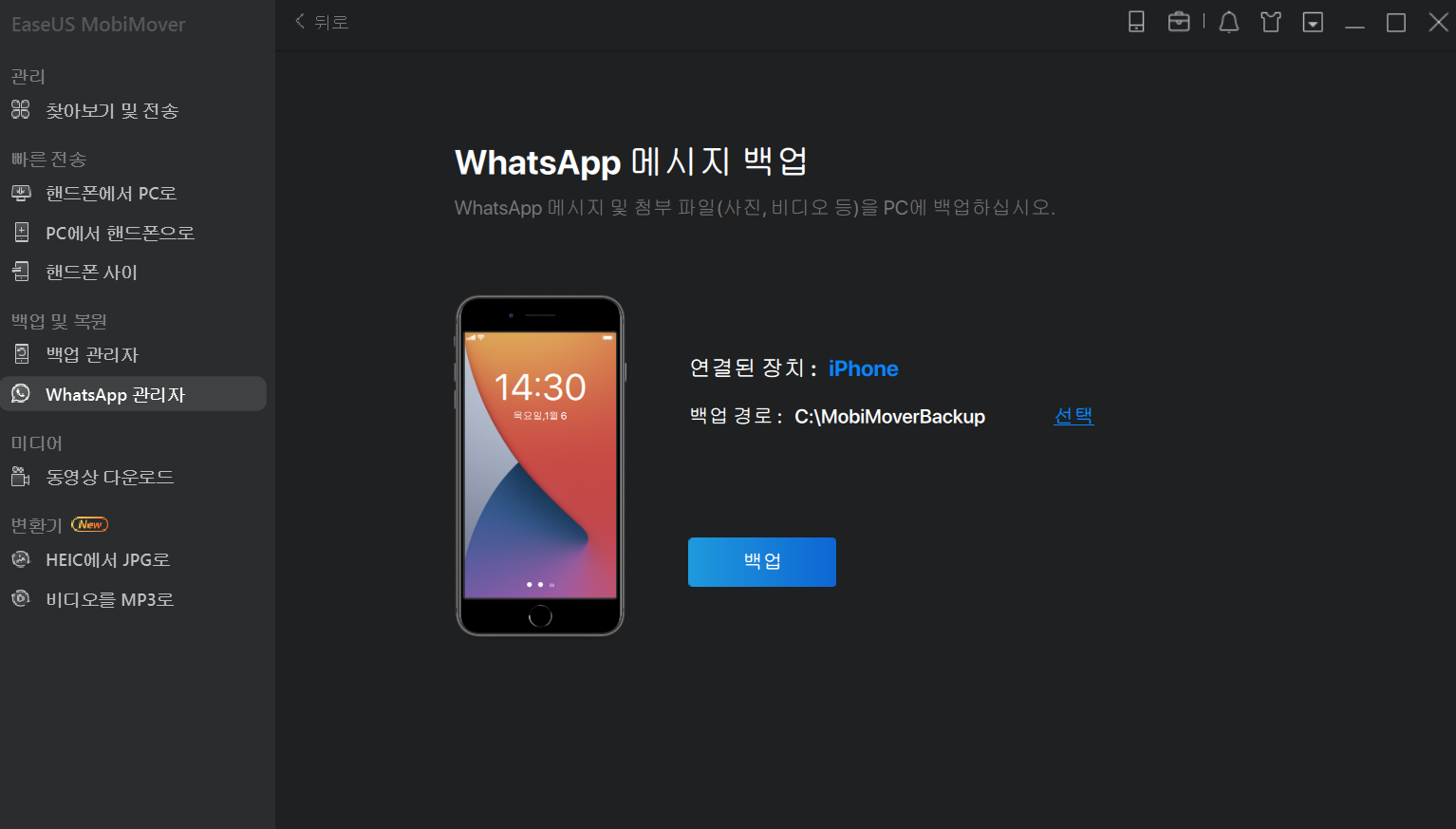
3 단계. 백업 프로세스가 완료될 때까지 기다립니다. 메시지는 Mac에 HTML 파일로 저장됩니다. 따라서 원할 때마다 브라우저로 세부 정보를 볼 수 있습니다.
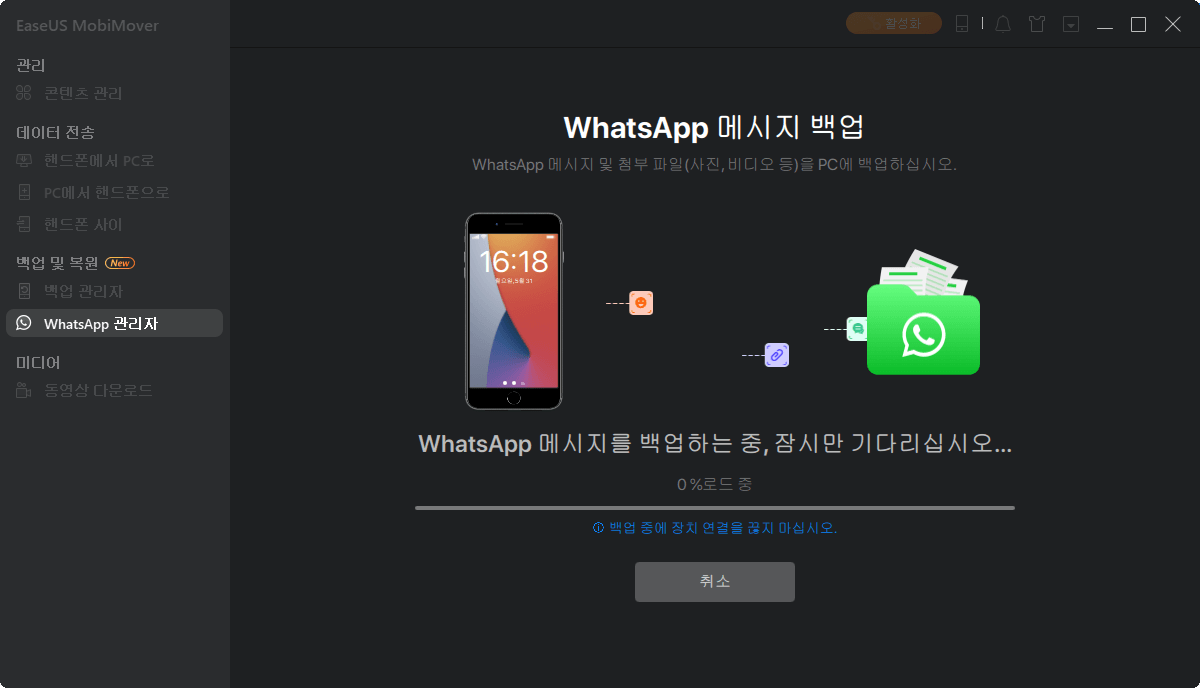
4 단계. 완료되면 "WhatsApp"> "백업 기록"으로 이동하여 백업의 WhatsApp 메시지 및 첨부 파일을 확인할 수 있습니다.
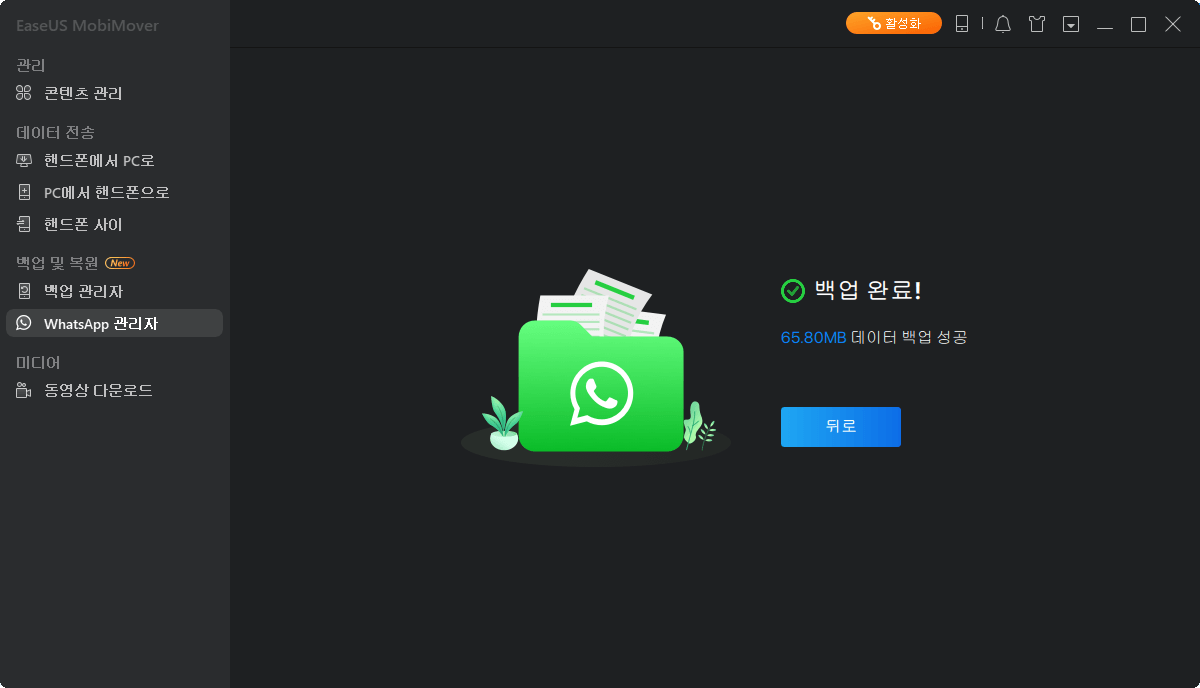
옵션 2. 개별 / 여러 WhatsApp 미디어 파일을 내보내는 방법
이 방법을 사용하려면 두 가지 사항을 확인해야 합니다.
- 모든 사진과 동영상이 로드되었는지 확인하십시오. 이렇게 하려면 먼저 재생하여 로드되었는지 여부를 확인할 수 있습니다. 일반적으로 언로드 된 파일 (사진 / 비디오)은 내보내기 또는 다운로드에 사용할 수 없습니다.
- WhatsApp 개발자가 전체 카메라 롤에 액세스 할 수 있도록 iPhone에 대한 읽기 및 쓰기 권한을 WhatsApp에 부여했는지 확인하십시오. 이 동작은 데이터 보안에 좋지 않으므로 WhatsApp 파일을 내 보낸 후 다시 "안함"으로 변경하는 것이 좋습니다.
1 단계. iPhone의 설정으로 이동> 아래로 스크롤하여 "개인 정보 보호"를 찾아 탭한 다음 "사진"탭> "WhatsApp"탭> "읽기 및 쓰기"옵션을 탭합니다.
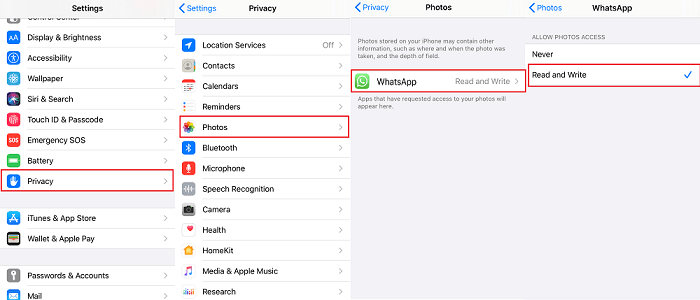
2 단계. 그런 다음 WhatsApp으로 이동하여 내보내려는 미디어 파일이 포함된 채팅 또는 그룹을 찾아서 누릅니다.
3 단계. 내보내려는 동영상 / 이미지 선택> 탭> 공유 아이콘 (화살표가 튀어 나온 작은 사각형)> "공유"탭> 공유 메뉴에서 원하는 공유 방법을 선택합니다.
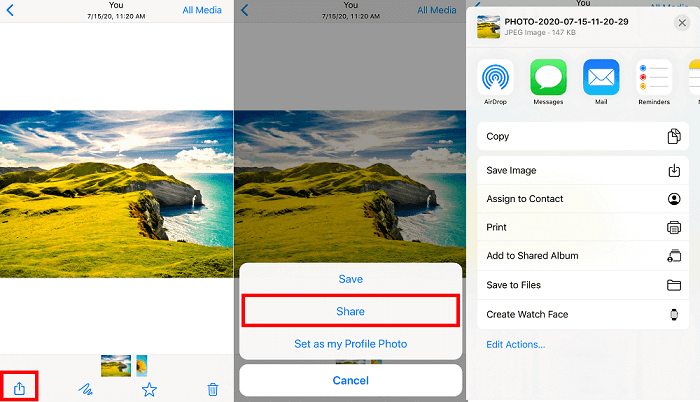
또는 아래 그림과 같이 몇 가지 옵션이 표시될 때까지 사진 / 동영상을 길게 눌러 여러 미디어 파일을 내보낼 수도 있습니다.> "앞으로"를 탭하고> 내보낼 사진을 선택하고> 공유 아이콘 (화살이 튀어나온 작은 정사각형)을 탭합니다.)> 내보낼 방법을 선택하십시오.
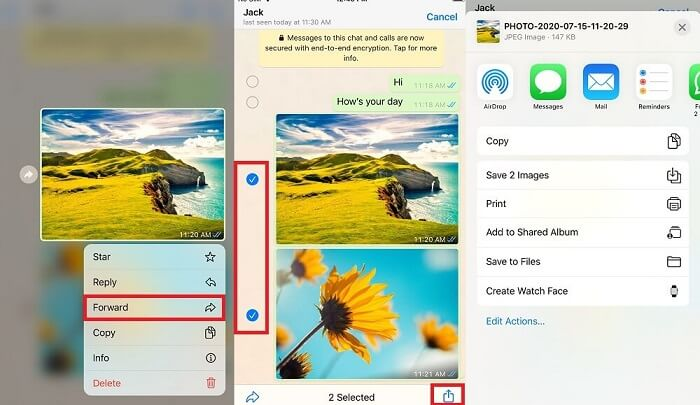
특히 다운로드하거나 내보낼 사진 / 동영상이 많은 경우 사진과 동영상을 하나씩 내보내는 것이 지루합니다. 지루한 수동 작업을 피하기 위해 다음 단계를 사용하여 WhatsApp에 사진을 카메라 롤에 자동 저장하는 권한을 부여하는 것이 좋습니다. 또한 동일한 방법을 적용하여 WhatsApp 사진 / 동영상을 카메라 롤에 자동 저장하는 것을 중지할 수 있습니다. 방법은 다음과 같습니다.
1 단계. iPhone> 설정> 데이터 및 스토리지 사용량에서 WhatsApp을 엽니다.
2 단계. 다음 페이지에서 다운로드할 수 있는 미디어 파일 유형과 인터넷 환경을 선택할 수 있습니다. 대용량 미디어 파일은 많은 트래픽을 소비할 수 있으므로 Wi-Fi를 기본 다운로드 환경으로 선택하는 것이 좋습니다.
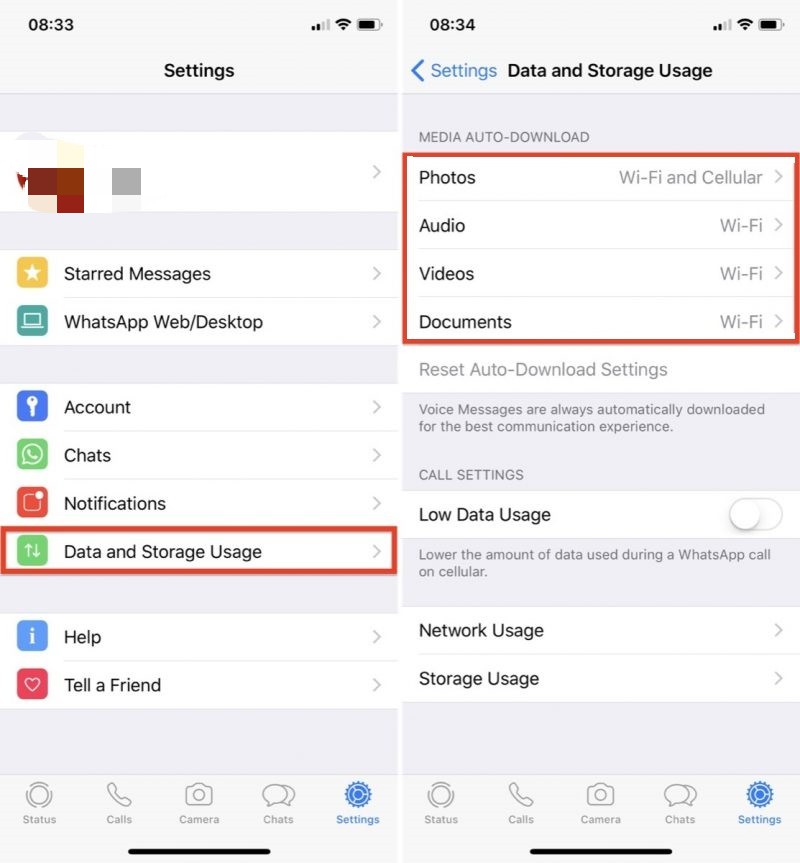
옵션 3. 전체 WhatsApp 대화를 내보내는 방법
텍스트, 사진, 오디오 및 동영상을 포함한 모든 채팅 기록을 내보내려면 WhatsApps에 내장된 "채팅 내보내기"기능을 사용할 수 있습니다. 이를 수행하는 단계는 다음과 같습니다.
1 단계. WhatsApp로 이동> 내보내려는 미디어 파일이 포함된 원하는 개인 또는 그룹 대화 선택> 개인 또는 그룹 대화의 이름을 탭하여 자세한 정보를 표시합니다.
2 단계. 표시된 정보에서 "채팅 내보내기"를 탭하고 미디어 포함 여부를 선택합니다. 미디어를 포함하려면 "미디어 첨부"를 선택하십시오.
3 단계. 그런 다음 원하는 방법 (메시지, 메일, 메모에 추가 ...)을 선택하여 채팅 기록을 내보낼 수 있습니다.
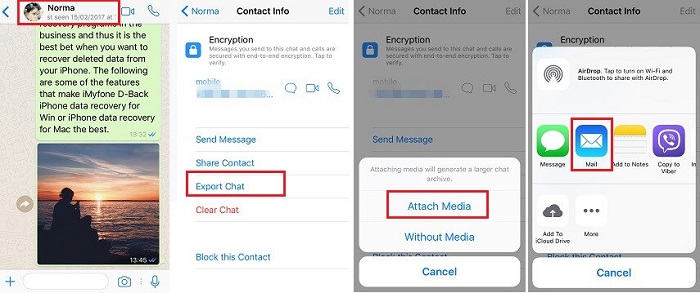
4 단계. 내보낸 파일은 .txt 문서를 포함하는 ZIP 파일입니다. 미디어를 첨부하면 미디어 파일은 .mp4 형식입니다.
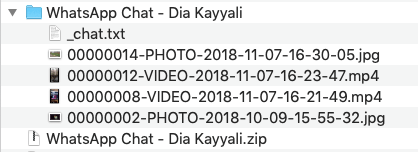
참고 : 컨텍스트만 내보내려면 스크린 샷을 찍는 것이 빠르고 유용한 방법입니다.
옵션 4. iPhone에서 WhatsApp Chat을 PDF로 내보내는 방법
WhatsApp 채팅을 pdf로 내보내는 직접적인 방법은 없습니다. 그러나 간접적인 방법으로 이를 달성할 수 있습니다. 먼저 옵션 2의 단계에 따라 WhatsApp 채팅 기록을 내보낸 다음 Microsoft Word 문서를 사용하여 채팅 기록을 pdf로 변환할 수 있습니다. 이렇게 하려면 Microsoft Word가 설치된 컴퓨터를 준비해야 합니다. 모든 것이 준비되면 세부 단계에 따라 수행하면 됩니다.
- 1 단계. 이메일을 통해 WhatsApp 채팅 기록을 내보냅니다. 이렇게 하려면 옵션 2의 단계를 따르십시오. 3 단계로 진행할 때 원하는 내보내기 방법으로 "메일"을 선택해야 합니다. 이 이메일을 자신에게 보낼 수 있습니다.
- 2 단계. 컴퓨터에서 이메일을 수신하는데 사용하는 이메일 계정에 로그인한 다음 받은 첨부 파일을 다운로드 합니다.
- 3 단계.이 텍스트 파일 열기> Ctrl + A로 모든 콘텐츠 복사> Word 문서에 붙여 넣기> "파일을 다른 이름으로 저장"클릭> 파일 형식 옵션에서 “PDF"선택합니다.
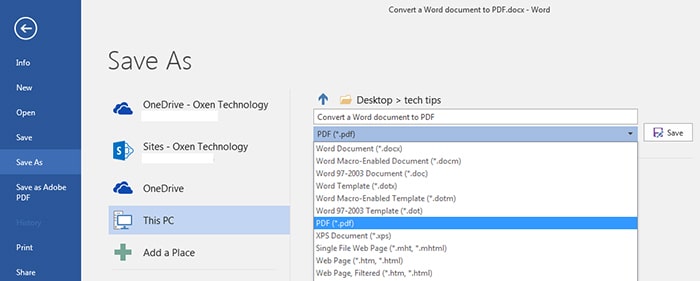
2 부. Android에서 WhatsApp 채팅을 내보내는 방법
WhatsApp에서 미디어 파일을 내보내고 싶습니까? 또는 WhatsApp 채팅을 PDF로 내보내고 싶습니까? WhatsApp에서 내보내려는 데이터의 종류에 관계없이 수행할 수 있는 세 가지 옵션이 있습니다.
옵션 1. WhatsApp에서 개별 / 모든 미디어 파일 내보내기
WhatsApp의 개별 또는 모든 미디어 파일을 내보내려면 WhatsApp에서 미디어 파일을 다운로드한 다음 이러한 파일을 다른 위치로 내보내야 합니다.
- 1 단계. WhatsApp으로 이동하여 내보내려는 미디어 파일이 포함된 개인 또는 그룹 채팅 기록을 선택합니다.
- 2 단계. 내보낼 사진 / 동영상 찾기> 사진 / 비디오를 길게 눌러 선택합니다.
- 3 단계. 그 후에 화면 오른쪽 상단에 점 3 개로 된 메뉴 아이콘이 표시됩니다.> 클릭하고 "공유"옵션을 선택합니다.
- 4 단계. 공유 페이지에서 원하는 내보내기 방법을 선택합니다.
- Tips
- 또한 WhatsApp에서 데이터를 자동으로 다운로드할 수 있는 권한을 WhatsApp에 부여할 수도 있습니다. 이렇게 하려면 WhatsApp 설정> 데이터 및 저장소 사용량> Wi-Fi에 연결되었을 때> 자동 다운로드할 메시지 종류를 선택하십시오. 이 동작은 WhatsApp 개발자에게 갤러리에 대한 액세스 권한을 부여하므로 데이터 보안에 좋지 않습니다. 따라서 내보낸 후에는 이 옵션을 비활성화해야 합니다.
옵션 2. 전체 WhatsApp 채팅 내보내기
WhatsApp에서 미디어 파일과 텍스트 파일을 모두 내보내고 싶습니까? 이 경우 다음 단계가 도움이 될 수 있습니다.
- 1 단계. WhatsApp으로 이동> 내보내려는 대화 열기> 채팅 창의 오른쪽 상단 모서리에 있는 점 3 개로 된 메뉴 아이콘 탭> "더보기"선택> "채팅 내보내기”선택합니다.
- 2 단계. 팝업창에서 원하는 내보내기 방법 (Gmail, Telegram ...)을 선택합니다. 여기서는 Gmail을 선택합니다.
- 3 단계. Gmail을 선택한 후 Gmail 주소를 입력하고 보내기 아이콘을 누를 수 있습니다.
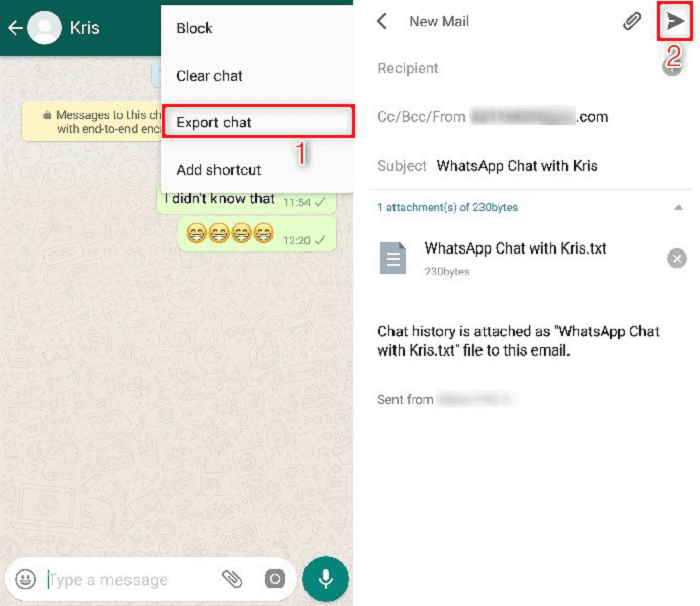
옵션 3. WhatsApp Chat을 PDF로 내보내기
WhatsApp 채팅을 pdf로 내보내는 직접적인 방법은 없습니다. 이렇게 하려면 옵션 2의 단계에 따라 Gmail을 통해 채팅을 내보낸 다음 pdf 형식으로 변환해야 합니다. 이제 아래 단계에 따라 수행할 수 있습니다.
1 단계. 옵션 2의 단계에 따라 WhatsApp 채팅을 내보냅니다.
2 단계. 사서함을 새로 고치고 방금 보낸 메일 열기> 다운로드 아이콘 탭> WPS Office 앱으로 첨부 파일을 엽니다.(설치하지 않은 경우 다운로드)
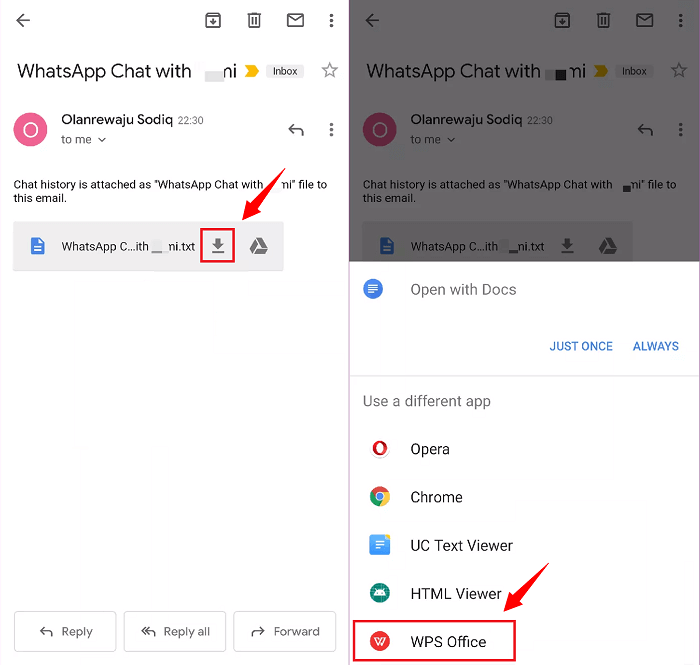
3 단계. 이제 WPS Office 페이지에 있습니다. 화면 하단의 "도구"> "PDF로 내보내기"> 문서 미리보기 및 "PDF로 내보내기"를 탭합니다.
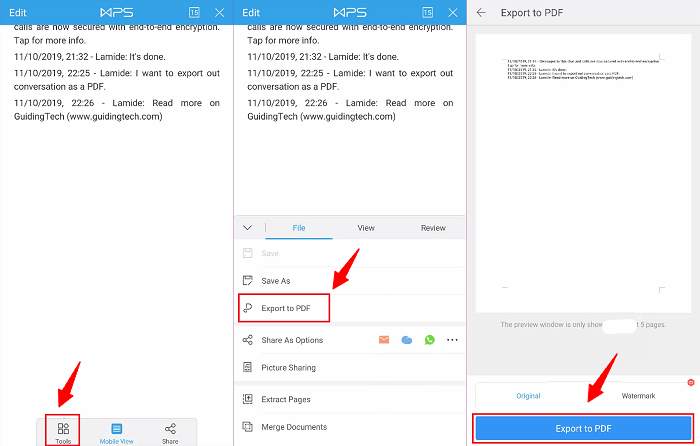
4 단계. 그런 다음 내보낸 채팅을 저장할 경로를 변경하고 PDF 파일의 이름을 바꿀 수 있는 새 화면이 표시됩니다.
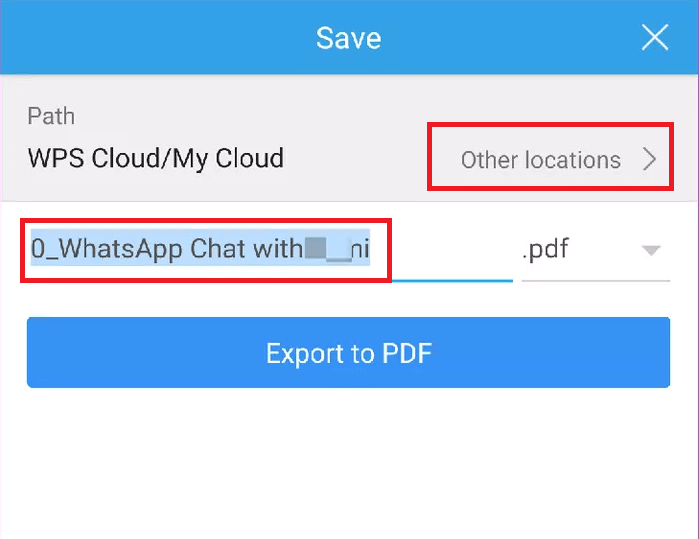
마무리
위의 방법은 WhatsApp 파일을 효과적으로 내보내는데 도움이 될 수 있습니다. WhatsApp 메시지를 내보내는데 어떤 방법을 사용하든 데이터 손실은 언제 어디서나 발생할 수 있으므로 WhatsApp 메시지를 미리 백업해야 합니다.



